iPhoneのアプリは消すことができます。
- iPhoneのアプリを消したい
- アプリの消し方がわからない
- ×ボタンが出てこない
今回は、iPhoneのアプリを消す方法(iOS13以降に対応)を紹介します!
iPhone:この記事はiOS13.3で説明しています。
iPhoneのアプリを消す方法
それではさっそく、iPhoneのアプリを消してみましょう!
アプリの消し方は2つの方法があります。
- メニューからアプリを消す
- ×ボタンでアプリを消す
アプリを消す方法はiOSのバージョンによって違いますが、ここでは、最新のiOS13の方法を紹介します!
1. iPhoneのアプリを消す(メニューから)
1つ目の方法は、iPhoneのメニューからアプリを消す方法です。
削除したいアプリを長押しタップします。
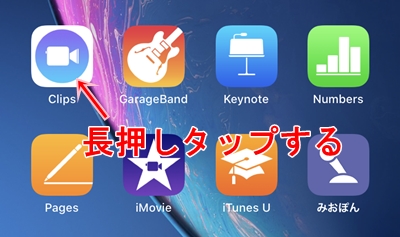
「Appを削除」をおします。
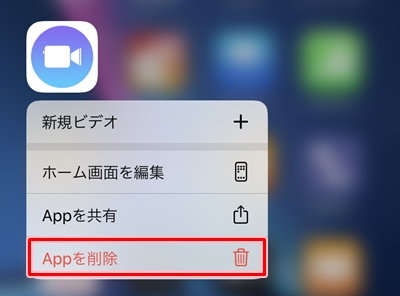
「アプリを削除しますか?」と確認が表示されるので、「削除」をおします。
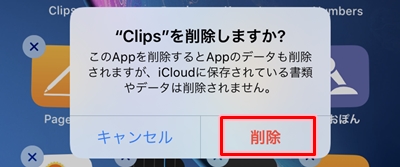
これで、iPhoneからアプリを消すことができました。
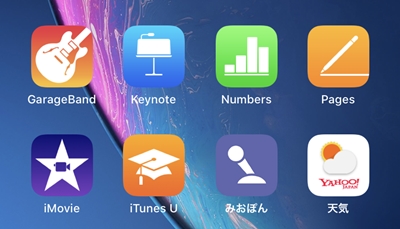
2. iPhoneのアプリを消す(×ボタン)
2つ目の方法として、×ボタンからアプリを消す方法を紹介します。
iPhoneの以前のバージョンでは×ボタンが表示されたので、そこからアプリを消していた人も多いかと思います。
×ボタンでアプリを消すには、アプリのアイコンをタップして少しだけ横に移動させます。
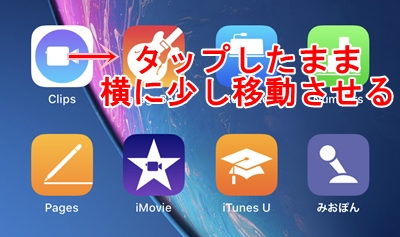
すると、×ボタンが表示されます。この×ボタンをおします。
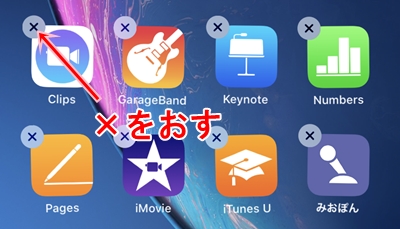
「アプリを削除しますか?」と確認が表示されるので、「削除」をおします。
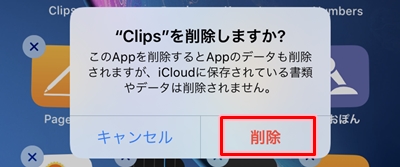
これで、iPhoneからアプリを消すことができました。
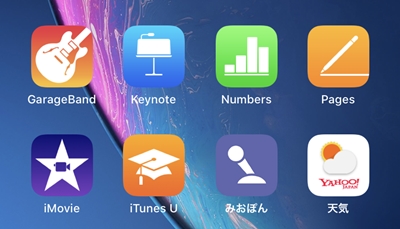
このように、メニューからアプリを消す方法と×ボタンから消す方法があります。好みの方法で、iPhoneのアプリを消してみて下さい。
iPhoneヘルプ:https://support.apple.com/ja-jp/HT207618
以上、iPhoneのアプリを消す方法でした。
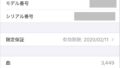
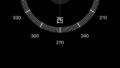
コメント